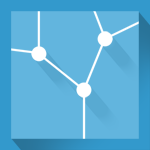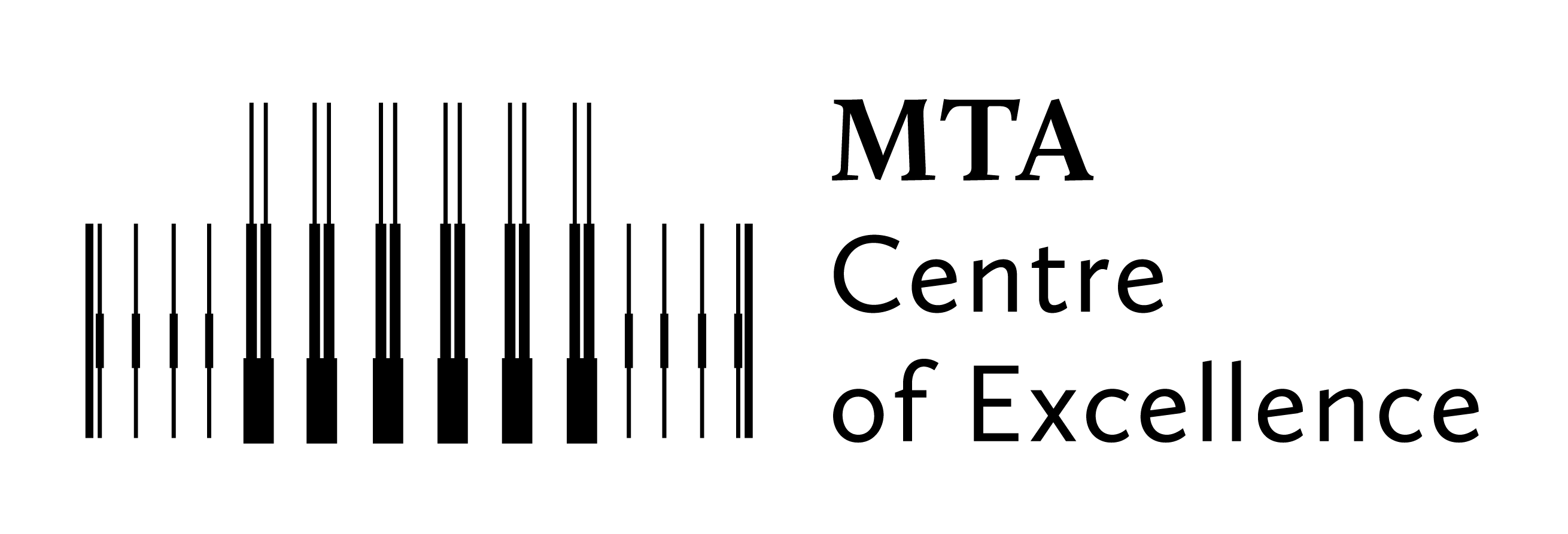1. Tudnivalók a szoftverekről
2. Microsoft Windows aktiválása .bat fájl segítségével
3. Microsoft Office aktiválása .bat fájl segítségével
4. Sikertelen aktiválás esetén
1. Tudnivalók a szoftverekről
Az Intranet oldalról (mely a fenti menüben látható) letölthetőek az MTA által biztosított szoftverek.
Ismertető a szoftverek telepítése/aktiválása előtt:
- Otthoni számítógépekre ezeket a szoftvereket tilos telepíteni.
- A Microsoft szoftvereket csak MS OEM lincensszel rendelkező számítógépekre lehet telepíteni.
- A telepítés után a Tisztaszoftver Program által biztosított KMS (Key Management Service) szerveren keresztül a szoftvert aktiválni kell.
- Az aktiválást 180 naponként meg kell ismételni.
- Az aktiválás csak a KFKI telephelyen akadémiai IP címmel rendelkező számítógépről lehetséges.
2. Microsoft Windows aktiválása .bat fájl segítségével
Miután sikeresen telepítettük a Microsoft Windows operációs rendszert az 1. pontban ismertetettek figyelembevételével, töltsük le az aktiváláshoz szükséges .bat fájlt: windows_act.bat
A letöltést követően kattintsunk jobb egérgombbal a fájlra, majd válasszuk a "Futtatás rendszergazdaként" lehetőséget.
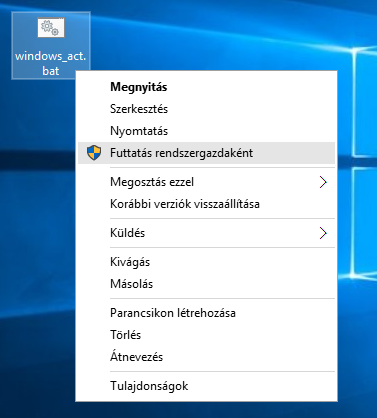
Amennyiben Windows 10 rendszert használunk, a SmartScreen biztonsági mechanizmus figyelmeztet bennünket az ismeretlen helyről származó programra. Kattintsunk a "További információ" hivatkozásra.
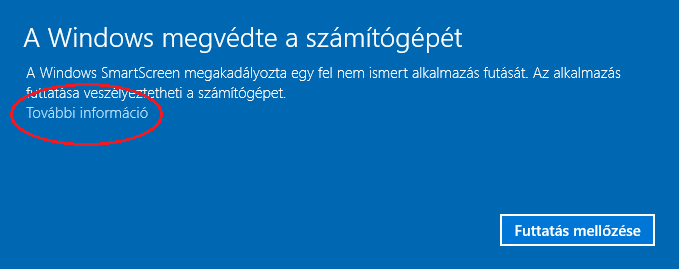
A "További információ" -ra való kattintással elérhetővé vált a "Futtatás mindenképpen" gomb az ablak alján. Kattintsunk rá.
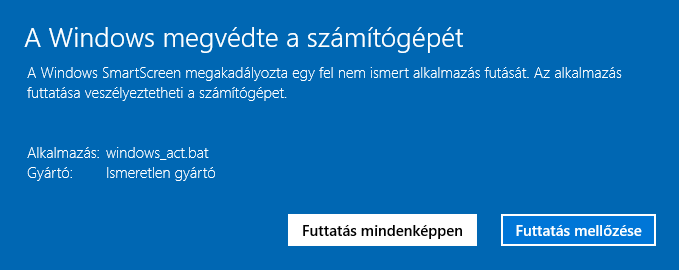
A SmartScreen szűrő után a Felhasználó fiókok felügyelete figyelmeztet bennünket a parancssor rendszergazdai joggal való futására. Kattintsunk az "Igen" gombra.
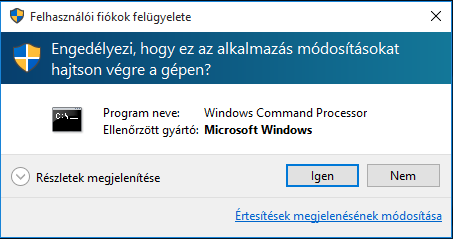
Ezt követően a .bat fájl lefut, és beállítja a kulcskezelő szolgáltatást. A következő képernyőnek kell minket fogadnia:
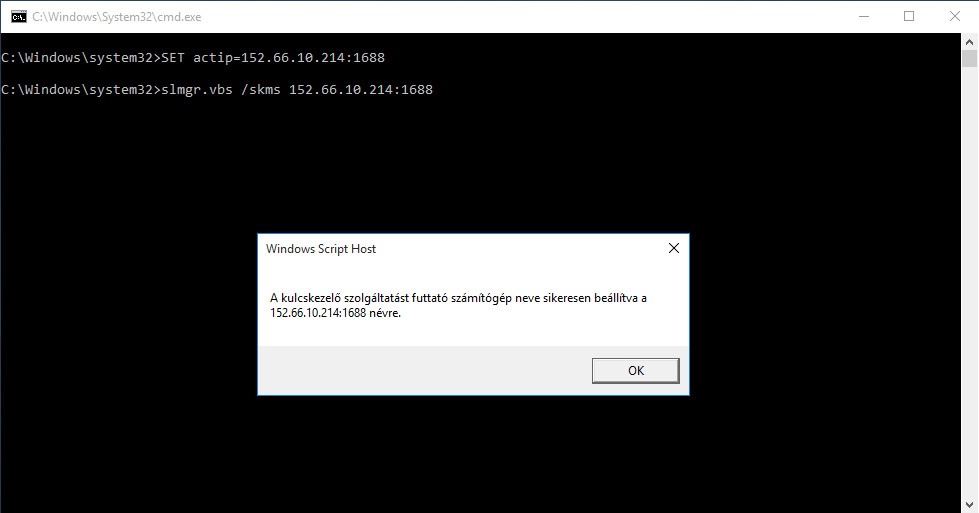
Az "OK" gomb lenyomását követően a script aktiválja a Windows rendszerünket.
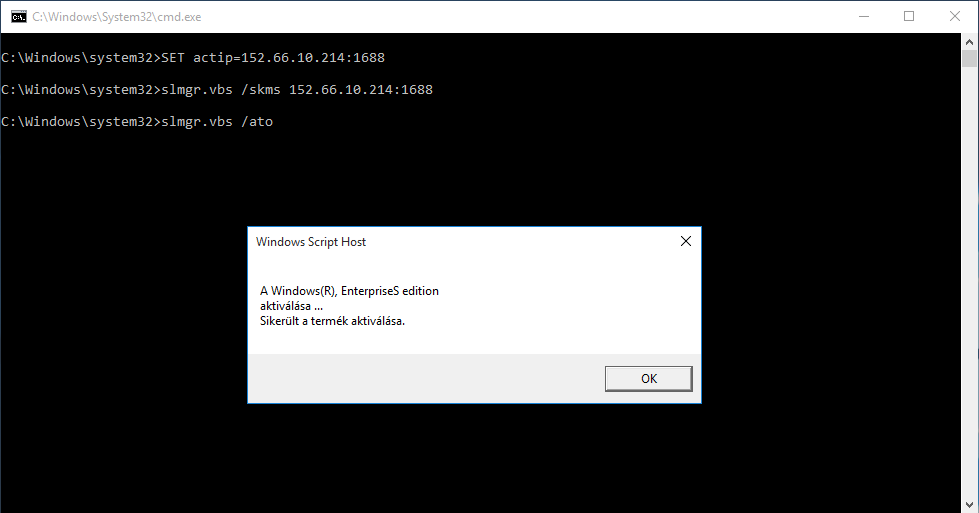
A termék sikeres aktiválása után az "OK" gomb majd az ENTER billenytű lenyomásával bezárhatjuk a parancssort.
3. Microsoft Office aktiválása .bat fájl segítségével
Miután sikeresen telepítettük a Microsoft Office irodai programcsomagot az 1. pontban ismertetettek figyelembevételével, töltsük le az aktiváláshoz szükséges .bat fájlt: office_act.bat
A letöltést követően kattintsunk jobb egérgombbal a fájlra, majd válasszuk a "Futtatás rendszergazdaként" lehetőséget.
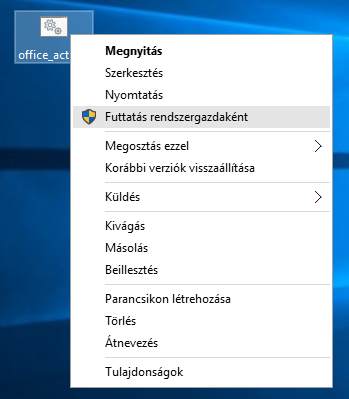
Windows 10 esetén SmartScreen szűrővel találkozhatunk. A Windows aktiválásánál ismertetett módon engedélyezzük a program futtatását a "További információ", majd a "Futtatás mindenképpen" gombbal.
Engedélyezzük a parancssor rendszergazdai módban történő futtatását az "Igen" gombbal.
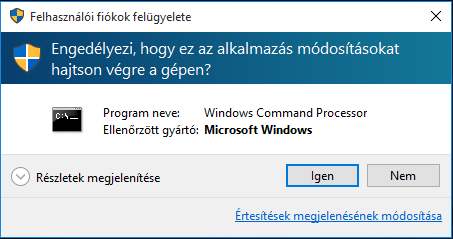
Ezt követően a .bat fájl felismeri a telepített Office verziót/verziókat a könyvtárak megkeresésével, majd aktiválja őket. A következőhöz hasonló képernyőt kell látnunk:
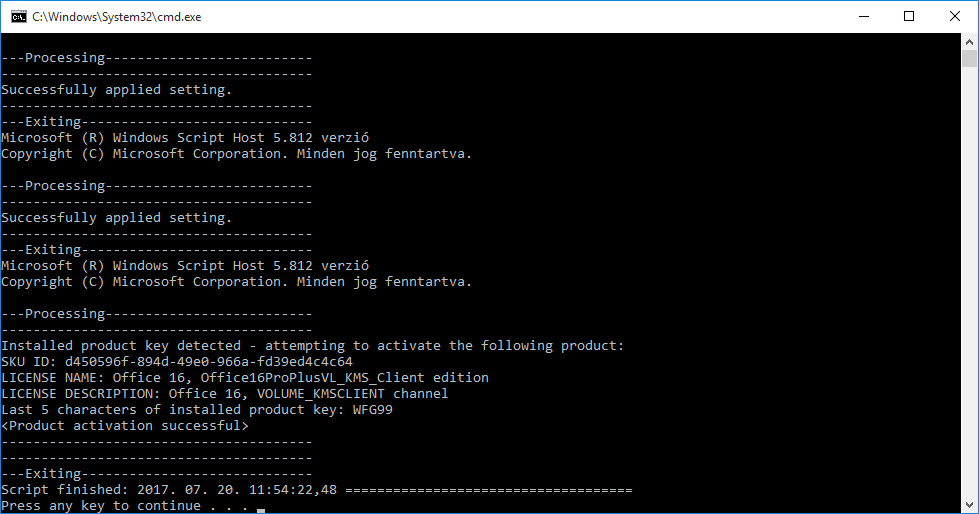
4. Sikertelen aktiválás esetén
Készséggel állunk rendelkezésésre az admin@wigner.hu e-mail címen. Kérjük, a kimeneten megjelenő teljes szöveget csatolja a levelehéz. A bal egérgombbal kijelölheti a parancsor kimeneti szövegét, majd az ENTER gomb lenyomásával vágólapra helyezheti azt, és beillesztheti a nekünk címzett levélbe. Képernyőképeket is készíthet a PrintScreen billentyű lenyomásával, Paint-be illesztésével és lementésével, melyet szintén csatolhat az e-mailhez.